
Εύρεση podcast στο Mac
Τα podcast είναι ηχητικές εκπομπές ή εκπομπές βίντεο που μπορείτε να αναπαράγετε και να λαμβάνετε. Μπορείτε να βρείτε podcast για σχεδόν όλα τα θέματα, όπως επιστήμη, ειδήσεις, κωμωδία, και άλλα. Μπορείτε επίσης να εξερευνήσετε κανάλια (συλλογές εκπομπών από έναν δημιουργό podcast).
Όταν ακολουθείτε μια εκπομπή, μπορείτε να ακούτε τα νέα επεισόδια μόλις κυκλοφορούν. Μπορείτε επίσης να πραγματοποιείτε λήψη επεισοδίων στη βιβλιοθήκη σας και να τα ακούτε όταν δεν είστε συνδεδεμένοι στο Διαδίκτυο.
Σημείωση: Δεν είναι διαθέσιμο όλο το περιεχόμενο και οι δυνατότητες σε όλες τις χώρες ή περιοχές. Ανατρέξτε στο άρθρο της Υποστήριξης Apple Διαθεσιμότητα των Υπηρεσιών πολυμέσων Apple.
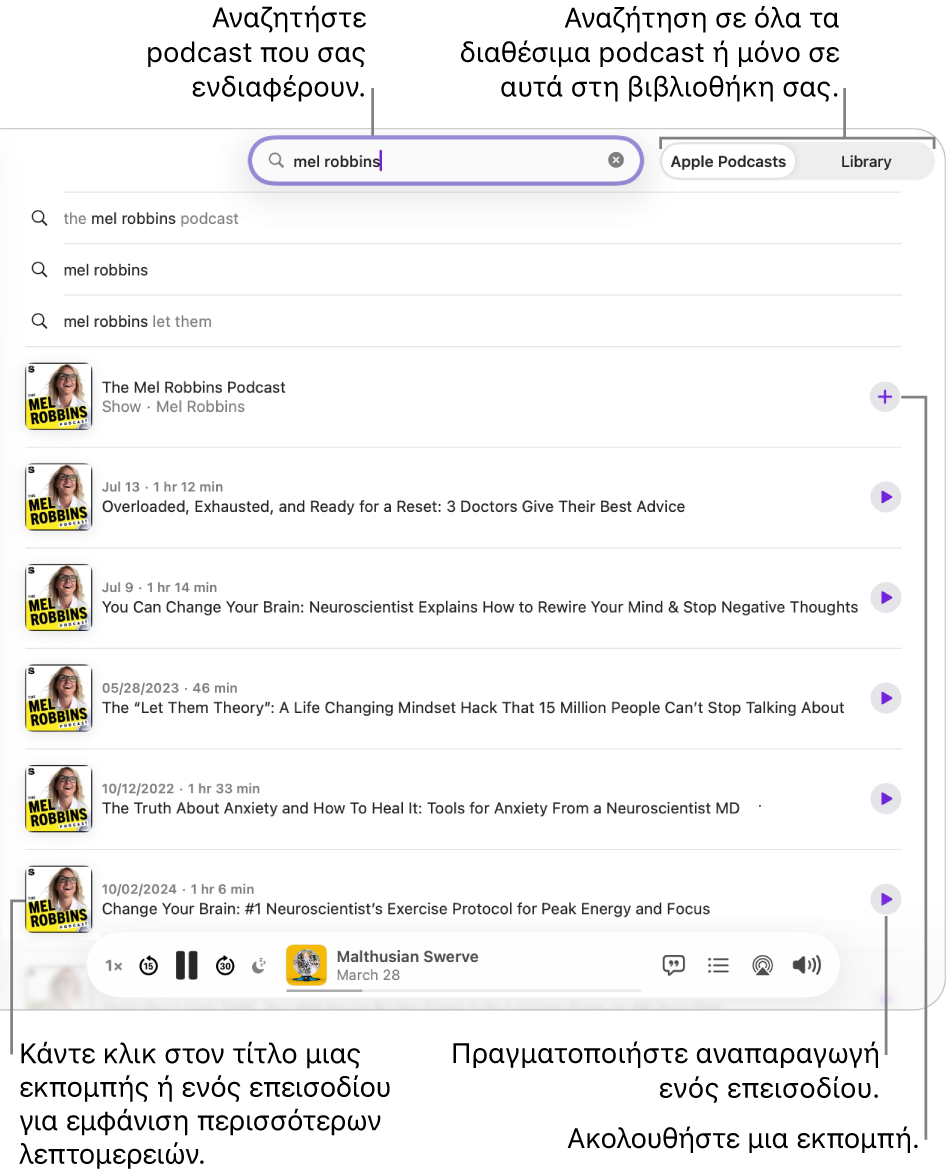
Αναζήτηση για podcast
Μεταβείτε στην εφαρμογή Podcasts
 στο Mac.
στο Mac.Κάντε κλικ στην «Αναζήτηση» στην πλαϊνή στήλη και μετά κάντε οτιδήποτε από τα εξής:
Επιλογή από κατηγορίες: Αφήστε κενό το πεδίο αναζήτησης (ή κάντε κλικ στο
 για εκκαθάριση της προηγούμενης αναζήτησης). Επιλέξτε ένα θέμα, όπως Κωμωδία ή Αθλητικά.
για εκκαθάριση της προηγούμενης αναζήτησης). Επιλέξτε ένα θέμα, όπως Κωμωδία ή Αθλητικά.Αναζήτηση για κατηγορία, κανάλι, εκπομπή ή επεισόδιο: Εισαγάγετε μια λέξη ή φράση στο πεδίο αναζήτησης –όπως ένα θέμα, το όνομα μιας εκπομπής ή ενός ατόμου– και μετά επιλέξτε μια πρόταση ή πατήστε Return.
Κάντε κλικ στο Apple Podcasts για να δείτε όλα τα αποτελέσματα από τη βιβλιοθήκη του Apple Podcasts, ή κάντε κλικ στη «Βιβλιοθήκη» για να δείτε μόνο αποτελέσματα από τη βιβλιοθήκη σας.
Από τα αποτελέσματα αναζήτησης, κάντε οποιοδήποτε από τα παρακάτω:
Αναπαραγωγή της εκπομπής ή του επεισοδίου: Τοποθετήστε τον δείκτη πάνω από ένα επεισόδιο και μετά κάντε κλικ στο
 . Δείτε την ενότητα Ακρόαση podcast.
. Δείτε την ενότητα Ακρόαση podcast.Ακολούθηση της εκπομπής: Κάντε κλικ στο
 . Ανατρέξτε στην ενότητα Ακολουθήστε ή σταματήστε να ακολουθείτε εκπομπές.
. Ανατρέξτε στην ενότητα Ακολουθήστε ή σταματήστε να ακολουθείτε εκπομπές.Προβολή περισσότερων λεπτομερειών: Κάντε κλικ στον τίτλο της κατηγορίας, του καναλιού, της εκπομπής ή του επεισοδίου. (Ενδέχεται να απαιτείται μια συνδρομή για πλήρη πρόσβαση. Ανατρέξτε στην ενότητα Συνδρομή σε εκπομπές ή κανάλια.)
Συνδρομή στην εκπομπή ή στο κανάλι: Κάντε κλικ στην εκπομπή ή στο κανάλι και μετά ακολουθήστε τις οδηγίες στην οθόνη (αν υπάρχει διαθέσιμη συνδρομή).
Εμφάνιση περισσότερων αποτελεσμάτων: Κάντε κύλιση προς τα κάτω.
Περιήγηση στα podcast
Μεταβείτε στην εφαρμογή Podcasts
 στο Mac.
στο Mac.Κάντε κλικ στην «Αρχική» στην πλαϊνή στήλη για να δείτε προτεινόμενες εκπομπές και κανάλια. Κάντε κλικ στα «Νέα» για να δείτε νέες και δημοφιλείς εκπομπές, καθώς και τις εκδοτικές συλλογές της Apple. Κάντε κλικ στα «Κορυφαία» για να δείτε τα πιο δημοφιλή podcast.
Συμβουλή: Μπορείτε επίσης να κάντε κλικ στη γραμμή αναζήτησης και να την αφήσετε κενή για περιήγηση κατά κατηγορία.
Περιήγηση σε επεισόδια podcast
Ταξινόμηση ή φιλτράρισμα επεισοδίων podcast
Μπορείτε να ταξινομήσετε ή να φιλτράρετε τα επεισόδια για μια εκπομπή που ακολουθείτε.
Μεταβείτε στην εφαρμογή Podcasts
 στο Mac.
στο Mac.Κάντε κλικ στις «Εκπομπές» στην πλαϊνή στήλη.
Επιλέξτε μια εκπομπή και μετά κάντε ένα από τα εξής:
Καθορίστε τη σειρά των επεισοδίων: Κάντε κλικ στο
 , επιλέξτε «Ρυθμίσεις» και μετά επιλέξτε «Παλιότερα πρώτα» ή «Νεότερα πρώτα».
, επιλέξτε «Ρυθμίσεις» και μετά επιλέξτε «Παλιότερα πρώτα» ή «Νεότερα πρώτα».Αποκρύψτε τα αναπαραγμένα επεισόδια: Κάντε κλικ στο
 και μετά επιλέξτε «Ρυθμίσεις». Κάντε κλικ στο αναδυόμενο μενού «Απόκρυψη αναπαραγμένων επεισοδίων» και μετά επιλέξτε «Ναι».
και μετά επιλέξτε «Ρυθμίσεις». Κάντε κλικ στο αναδυόμενο μενού «Απόκρυψη αναπαραγμένων επεισοδίων» και μετά επιλέξτε «Ναι».
Εύρεση επεισοδίων που έχουν κοινοποιηθεί σε εσάς
Όταν κάποιο άτομο σας κοινοποιήσει ένα podcast μέσω της εφαρμογής «Μηνύματα», μπορείτε εύκολα να βρείτε το συγκεκριμένο podcast στο τμήμα «Σε κοινή χρήση με εσάς» στο Podcasts. (Το Podcasts πρέπει να είναι επιλεγμένo στις ρυθμίσεις «Σε κοινή χρήση με εσάς» στα Μηνύματα.)
Μεταβείτε στην εφαρμογή Podcasts
 στο Mac.
στο Mac.Κάντε κλικ στην «Αφετηρία» στην πλαϊνή στήλη.
Κάντε κύλιση προς τα κάτω στην ενότητα «Σε κοινή χρήση με εσάς» και μετά κάντε οτιδήποτε από τα εξής:
Αναπαραγωγή του επεισοδίου: Κρατήστε τον δείκτη πάνω στην εκπομπή ή το επεισόδιο που έχει κοινοποιηθεί σε εσάς και μετά κάντε κλικ στο
 .
.Προβολή λεπτομερειών επεισοδίου: Κάντε κλικ στον τίτλο του επεισοδίου.
Απάντηση στον αποστολέα στα Μηνύματα: Κάντε κλικ στο όνομα του ατόμου που μοιράστηκε την εκπομπή ή το επεισόδιο.
Η εφαρμογή «Μηνύματα» ανοίγει και μπορείτε να πληκτρολογήσετε μια απάντηση. Δείτε την ενότητα Αποστολή εμβόλιμης απάντησης σε μήνυμα.
Αντιγραφή του συνδέσμου του επεισοδίου: Κάντε κλικ στον τίτλο του επεισοδίου και μετά κάντε κλικ στο
 και μετά επιλέξτε «Αντιγραφή συνδέσμου».
και μετά επιλέξτε «Αντιγραφή συνδέσμου».Κοινή χρήση του επεισοδίου: Κάντε κλικ στο επεισόδιο και μετά κάντε κλικ στο
 .
.
Σημείωση: Μερικά podcast μπορεί να περιλαμβάνουν υλικό για ενήλικο κοινό, όπως περιεχόμενο με ακατάλληλη γλώσσα ή θέματα και καταστάσεις για ενήλικες. Για να περιορίσετε την πρόσβαση σε αυτόν τον τύπο περιεχομένου, ανατρέξτε στην ενότητα Περιορισμός πρόσβασης σε podcast με ακατάλληλο περιεχόμενο.